คุณสมบัติและความก้าวหน้าใน OS X Lion อาจทำให้เป็นการติดตั้งที่น่าดึงดูด อย่างไรก็ตามดังที่ได้กล่าวไว้ก่อนหน้านี้ Apple กำลังกำจัดคุณลักษณะสำคัญบางประการที่รักษาความเข้ากันได้กับแอพพลิเคชั่นยอดนิยมบางอย่าง คุณลักษณะเหล่านี้บางอย่างเช่นการขาด Java สามารถแก้ไขได้โดยการติดตั้งการสนับสนุนสำหรับคุณลักษณะเหล่านั้น แต่ไม่มีวิธีการแก้ปัญหาสำหรับผู้อื่นเช่น Rosetta และการสนับสนุนส่วนขยายระบบ 32- บิตในการเริ่มต้นระบบ 64 บิต และแอปพลิเคชั่นจำนวนมาก (อาจส่วนใหญ่ค่อนข้างคลุมเครือ) อาจมีปัญหาในการทำงานซึ่งสามารถดูได้จากฐานข้อมูลความเข้ากันได้ของ RoaringApps Lion ดังนั้นสำหรับบางคนมันอาจจะมีประโยชน์ในการรักษาการติดตั้ง Snow Leopard ปัจจุบันแม้ว่าพวกเขาต้องการติดตั้ง Lion เพื่อใช้ประโยชน์จากคุณสมบัติของมัน
มีสองเส้นทางที่จะใช้ในการทำงานทั้ง Lion และ Snow Leopard: virtualization และ dual-booting
Lion ได้เปลี่ยน Apple เป็น EULA เพื่ออนุญาตให้ใช้งานระบบเสมือนจริง ดังนั้นหากคุณสนใจที่จะบำรุงรักษา Snow Leopard OS ปัจจุบันของคุณคุณสามารถทำได้และติดตั้ง Lion; อย่างไรก็ตามการตั้งค่าสำหรับตอนนี้ค่อนข้าง จำกัด โปรแกรมจำลองเสมือนทั่วไปยังคงป้องกันไม่ให้คุณติดตั้ง OS X (แม้แต่ Lion) ดังนั้นจึงจะมีการอัปเดตไปยังชุดซอฟต์แวร์เหล่านี้เพื่อเปิดใช้งานสิ่งนี้
นอกจากนี้แม้ว่าการจำลองเสมือนอาจดูเหมือนเป็นความคิดที่เรียบร้อยหลังจากใช้ไประยะหนึ่งคุณอาจพบว่ามันซ้ำซ้อนและยุ่งยากโดยเฉพาะอย่างยิ่งเมื่อทำการจำลองเสมือนระบบปฏิบัติการใหม่ที่ด้านบนของระบบปฏิบัติการรุ่นเดียวกัน หาก EULA ของ Apple อนุญาตให้ Snow Leopard ทำเวอร์ชวลไลเซชันบน Lion แล้วผู้คนสามารถรับแอปพลิเคชั่นที่ทำงานร่วมกันไม่ได้ของพวกเขาที่ทำงานอยู่ใน Lion ในการตั้งค่าเครื่องเสมือนน้อยที่สุดของ Snow Leopard แต่น่าเสียดายที่นี่ไม่ใช่กรณี ตัวเลือกเดียวสำหรับสิ่งนี้คือการทำเวอร์ชวลไลเซชันเวอร์ชัน OS X Server ของ Snow Leopard แต่จะต้องซื้อซอฟต์แวร์เซิร์ฟเวอร์
ทางเลือกที่ดีกว่าในการทำเวอร์ช่วลไลเซชันคือการตั้งค่าสภาพแวดล้อมแบบดูอัลบูตซึ่งคุณสามารถอัพเกรดการติดตั้ง Snow Leopard ของคุณเป็น Lion แล้วตั้งค่าการติดตั้ง Snow Leopard รองขนาดเล็กลงเพื่อให้มีโปรแกรมที่เข้ากันไม่ได้ . เช่น Boot Camp สิ่งนี้จะทำให้คุณต้องรีสตาร์ทระบบเพื่อเรียกใช้แอปพลิเคชัน Snow Leopard แต่จะเป็นตัวเลือกที่ใช้งานได้
คุณมีสองเส้นทางที่ต้องดำเนินการเพื่อตั้งค่าสภาพแวดล้อมแบบดูอัลบูต สิ่งแรกคือการสร้างสภาพแวดล้อมแบบดูอัลบูตในไดรฟ์บูตหลักของคุณและประการที่สองคือการติดตั้ง Snow Leopard ไปยังไดรฟ์รอง (เช่นไดรฟ์ภายนอก FireWire) และใช้เพื่อบูตเมื่อจำเป็น
นี่คือวิธีการตั้งค่านี้:
ติดตั้ง Lion
ดาวน์โหลด Lion จาก Mac App Store และติดตั้ง (เลือกสร้างบูต DVD จากโปรแกรมติดตั้งโดยใช้คำแนะนำเหล่านี้ก่อนติดตั้ง)
แบ่งพาร์ติชันหรือตั้งค่าไดรฟ์ของคุณ
หากคุณกำลังสร้างการตั้งค่าดูอัลบูตในไดรฟ์บูตให้เปิด Disk Utility แล้วเลือกอุปกรณ์บู๊ตไดรฟ์ (ไม่ใช่โวลุ่มสำหรับบูต) คลิกแท็บพาร์ติชันที่ปรากฏขึ้นและภายใต้ไดอะแกรมเค้าโครงของพาร์ติชันคลิกปุ่มบวกเพื่อเพิ่มพาร์ติชันอื่น โดยค่าเริ่มต้น Disk Utility จะแบ่งพาร์ติชันเป็นสองส่วน แต่ถ้าใช้ไดรฟ์มากกว่าครึ่งแล้วจะใช้พื้นที่ว่างที่เหลืออยู่สำหรับพาร์ติชั่นที่สอง

เลือกพาร์ติชันใหม่และปรับขนาดเพื่อให้รองรับแอปพลิเคชัน Snow Leopard ของคุณและข้อมูลสนับสนุนใด ๆ (ประมาณ 15-20GB ควรมีมากมาย แต่ขึ้นอยู่กับการใช้งานของคุณ) โปรดทราบว่า Snow Leopard ใช้พื้นที่ว่างประมาณ 6GB และจะต้องใช้สองเท่าในการบู๊ตพื้นฐานเป็นอย่างน้อย
ด้วยขนาดพาร์ติชั่นที่เหมาะสมให้ตั้งชื่อและเลือกรูปแบบจากนั้นคลิกที่ปุ่ม Apply เพื่อสร้างพาร์ติชั่น
หากคุณจะไม่แบ่งพาร์ติชันไดรฟ์ของคุณและจะใช้ไดรฟ์ภายนอกแทนให้เชื่อมต่อและฟอร์แมตโดยใช้ Disk Utility คุณสามารถเลือกที่จะแบ่งพาร์ติชันตามที่อธิบายข้างต้นหากคุณมีข้อมูลอื่น ๆ ในไดรฟ์ แต่ไม่จำเป็นต้องทำเช่นนั้น
ติดตั้ง Snow Leopard
ณ จุดนี้คุณมีไดรฟ์ข้อมูลเปล่าซึ่งคุณสามารถติดตั้ง Snow Leopard ใส่แผ่นดิสก์ Snow Leopard ของคุณแล้วรีสตาร์ทเครื่องคอมพิวเตอร์โดยใช้ปุ่ม C ลงเพื่อบูตแผ่นดิสก์จากนั้นดำเนินการติดตั้งต่อเพื่อให้แน่ใจว่าคุณได้เลือกวอลลุ่มเปล่าที่คุณตั้งไว้ก่อนหน้านี้เป็นที่ตั้งสำหรับติดตั้ง Snow Leopard
เมื่อการติดตั้งเสร็จสมบูรณ์ระบบจะบู๊ตเป็น Snow Leopard ตามค่าเริ่มต้น แต่คุณสามารถใช้การตั้งค่าระบบใน Snow Leopard หรือ Lion เพื่อเปลี่ยนไดรฟ์เริ่มต้น เพื่อบู๊ตไปยังการติดตั้งระบบปฏิบัติการอื่นนอกเหนือจากระบบที่เป็นค่าเริ่มต้นในขณะที่คุณสามารถใช้การตั้งค่าเริ่มต้นดิสก์ต่อไปคุณสามารถกดปุ่มตัวเลือกเมื่อเริ่มต้นระบบเพื่อเปิดเมนูการบู๊ต
ขั้นตอนนี้อนุญาตให้คุณติดตั้งสำเนาใหม่ของ Snow Leopard ซึ่งคุณสามารถติดตั้งโปรแกรมบางโปรแกรมที่คุณยังต้องการให้เรียกใช้ได้ อย่างไรก็ตามหากคุณต้องการคุณสามารถเข้าถึงการตั้งค่าดูอัลบูตจากทิศทางอื่นซึ่งเป็นพาร์ติชั่นแรกและตั้งค่าไดรฟ์ของคุณ (ขั้นตอนที่ 2 ด้านบน) จากนั้นใช้เครื่องมือเช่น Carbon Copy Cloner หรือ SuperDuper การติดตั้งก่อนอัพเกรดเป็น Lion ในสาระสำคัญนี้จะสร้างการตั้งค่าเดียวกันกับความแตกต่างสองสาม อย่างแรกคือมันจะมีแอพพลิเคชั่นปัจจุบันทั้งหมดของคุณที่มีอยู่ใน Snow Leopard ดังนั้นคุณจะไม่ต้องตั้งค่าอะไรเลย ข้อแตกต่างที่สองคือข้อเสียเปรียบในเรื่องนี้ซึ่งก็คือการติดตั้งจะต้องใช้พื้นที่มากขึ้นแม้ว่าคุณจะแยกข้อมูลส่วนบุคคลของคุณในกระบวนการโคลน
ไม่ว่าวิธีการของคุณในการสร้างสภาพแวดล้อมแบบดูอัลบูตคุณสามารถใช้ขั้นตอนนี้เพื่อให้ Snow Leopard ทำงานบนระบบของคุณและเมื่อคุณใช้งานเสร็จแล้วและย้ายไปที่ Lion อย่างเต็มที่คุณสามารถใช้ Disk Utility เพื่อลบพาร์ติชัน Snow Leopard และปรับขนาดพาร์ติชัน Lion ตามลำดับ









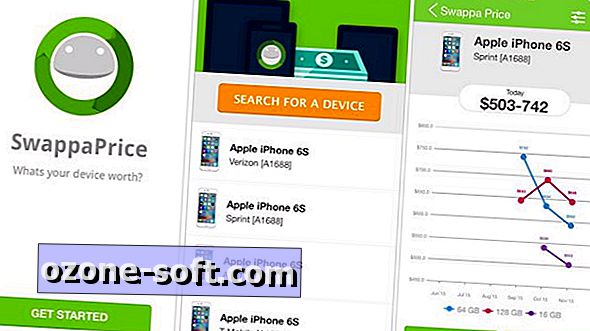




แสดงความคิดเห็นของคุณ